随着操作系统的不断升级,许多用户发现自己的电脑性能无法完全适应最新版的系统要求。而Windows7作为一个稳定、流畅、易用的操作系统备受欢迎,很多用户选择回归到这个经典版本。本文将为大家详细介绍如何通过U盘启动盘来安装Win7镜像,让您轻松享受到稳定可靠的操作系统。
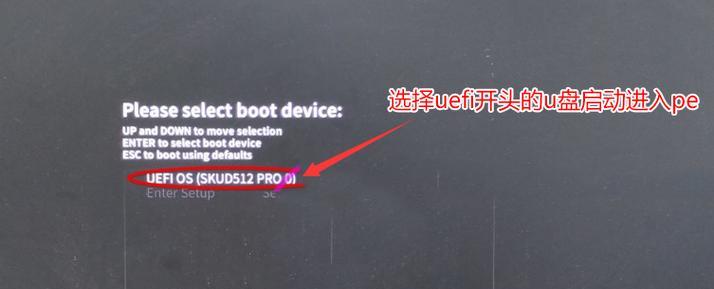
准备工作:获取Win7镜像和制作U盘启动盘
1.获取正版Win7镜像
在官方渠道或授权合作商处购买或下载Windows7镜像文件,并确保其完整性与稳定性。
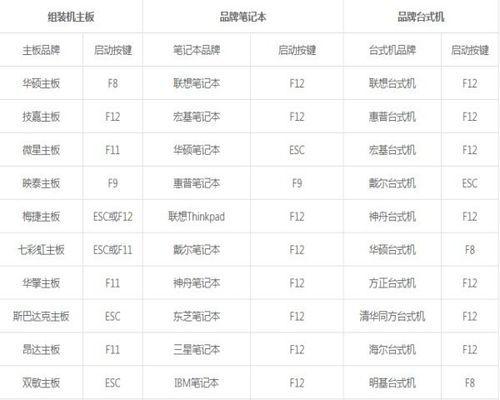
2.准备一个空白U盘
选择一个容量充足的U盘,并确保它没有重要数据,因为U盘会被格式化并且所有数据将被删除。
制作U盘启动盘
3.下载并安装U盘启动盘制作工具
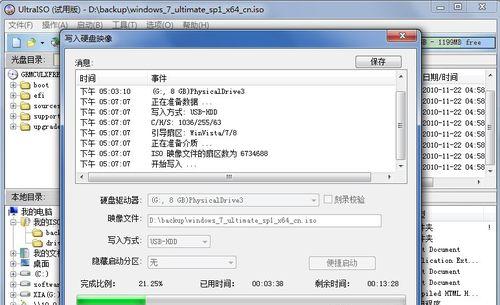
在官方网站下载并安装一个可靠的U盘启动盘制作工具,例如Rufus、WinToFlash等。
4.插入U盘并打开制作工具
将U盘插入电脑的USB接口,并打开刚刚安装的U盘启动盘制作工具。
5.设置启动盘相关选项
在制作工具中选择U盘和Win7镜像的路径,并进行相关配置,例如文件系统、分区模式等。
6.开始制作U盘启动盘
点击开始制作按钮,等待制作过程完成,期间请不要拔出U盘或关闭制作工具。
使用U盘启动盘安装Win7镜像
7.BIOS设置
重启电脑,在开机界面按照提示进入BIOS设置,将U盘设置为首选启动设备。
8.进入Win7安装界面
重启电脑后,U盘启动盘将自动加载Win7安装程序。按照屏幕提示进入安装界面。
9.选择安装类型
在安装界面中选择“自定义(高级)”安装类型,以便对安装位置进行更灵活的选择。
10.确定安装位置
选择您希望安装Win7的磁盘分区,并进行相应的调整和设置。
11.开始安装Win7
点击“下一步”按钮开始安装过程,等待安装程序自动完成所有系统文件的拷贝和配置。
12.完成安装
在安装完成后,根据提示输入计算机名称和密码等信息,并进行一些基本设置。
13.安装驱动程序
根据个人需求安装相应的硬件驱动程序,确保电脑的各项功能正常运行。
14.更新系统补丁
通过WindowsUpdate功能,及时安装并更新系统补丁,以确保系统的安全性和稳定性。
15.安装常用软件
根据个人喜好和需求,安装常用的软件和工具,让您的电脑更加完善和实用。
通过本文的步骤,您已经学会了如何使用U盘启动盘来安装Win7镜像。这种方法简单易行,适用于大多数电脑和操作系统版本。希望本文对您有所帮助,让您能够快速部署并享受稳定流畅的Windows7系统。


